图文教程
中望CAD的填充功能分为基础填充和超级填充两种类别:
1.打开中望CAD,在左侧工具栏中选择【填充】命令,或在操作面板下方命令框输入【H】命令,打开图案填充编辑框。
2.在样例中选择合适的图案,在选取边界中点击【添加:拾取点】,点击图案进行填充即可。
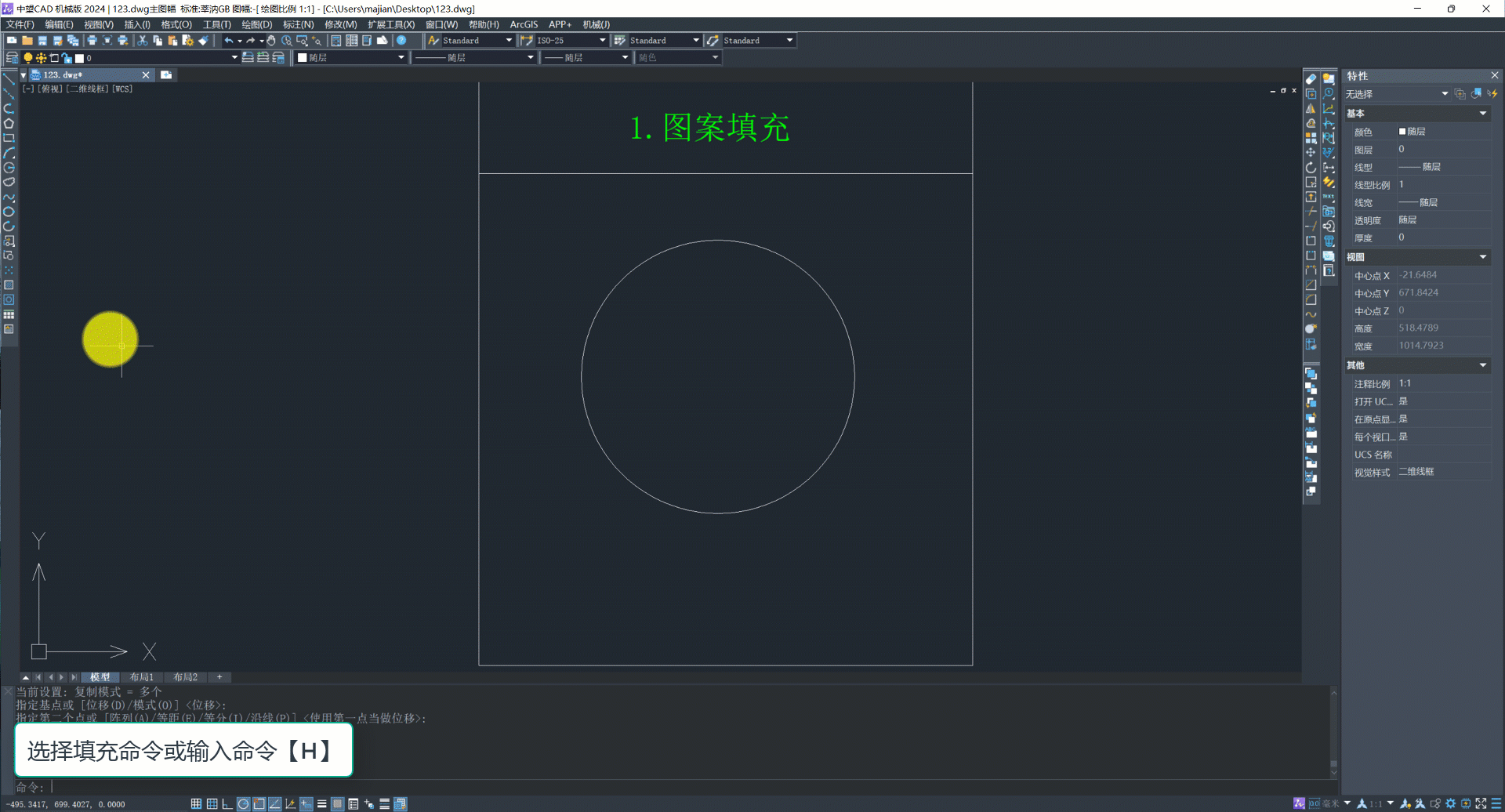
1.打开中望CAD,在任意页面中用键盘输入【ctrl+3】,调出工具选项版。
2.在工具选项版中点击【填充图案】,并选择适当的图案,点击待填充对象进行填充即可。
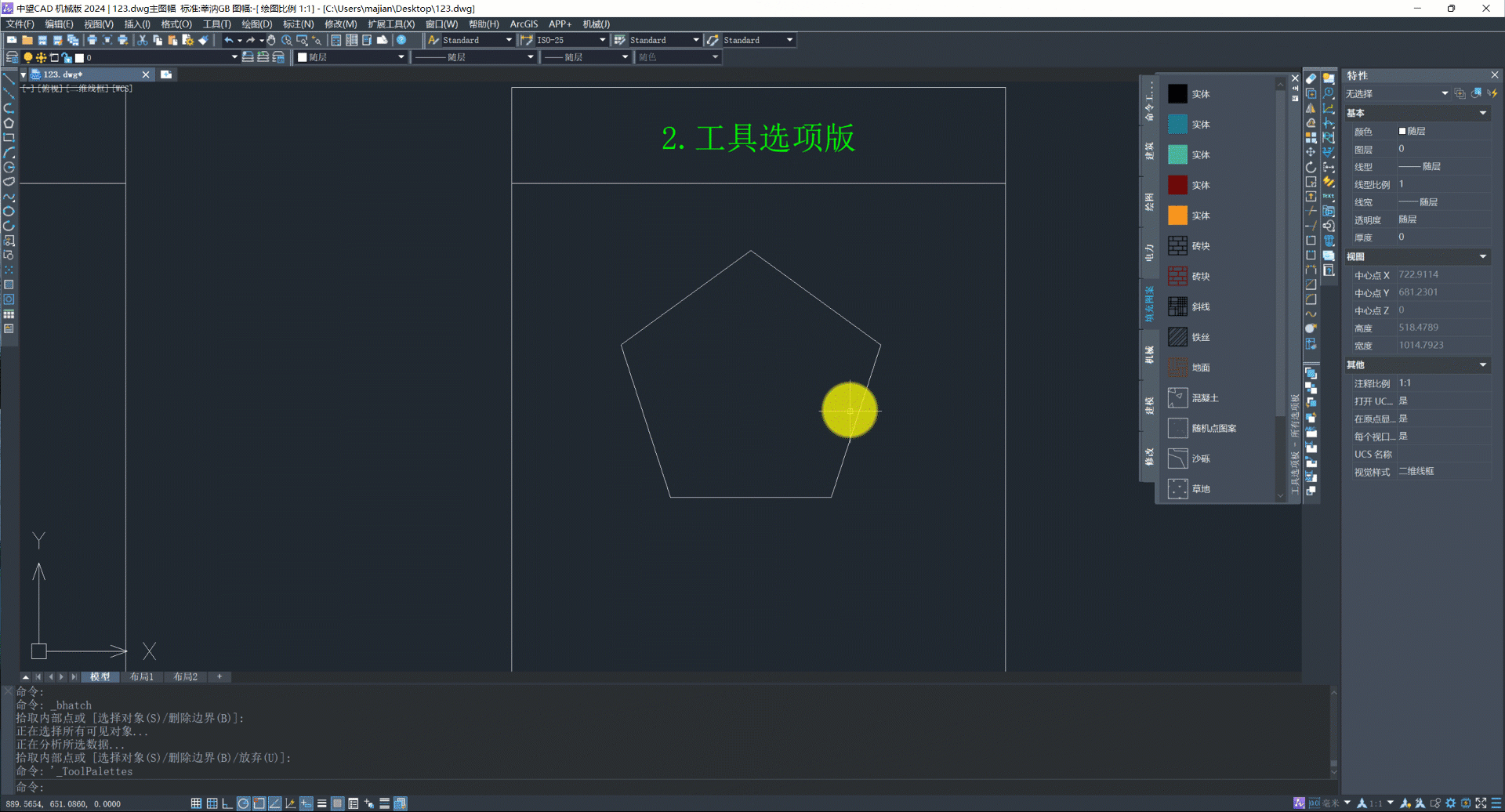
1.打开中望CAD,在操作面板下方命令框输入【H】命令,打开图案填充编辑框,选择【继承特性】。
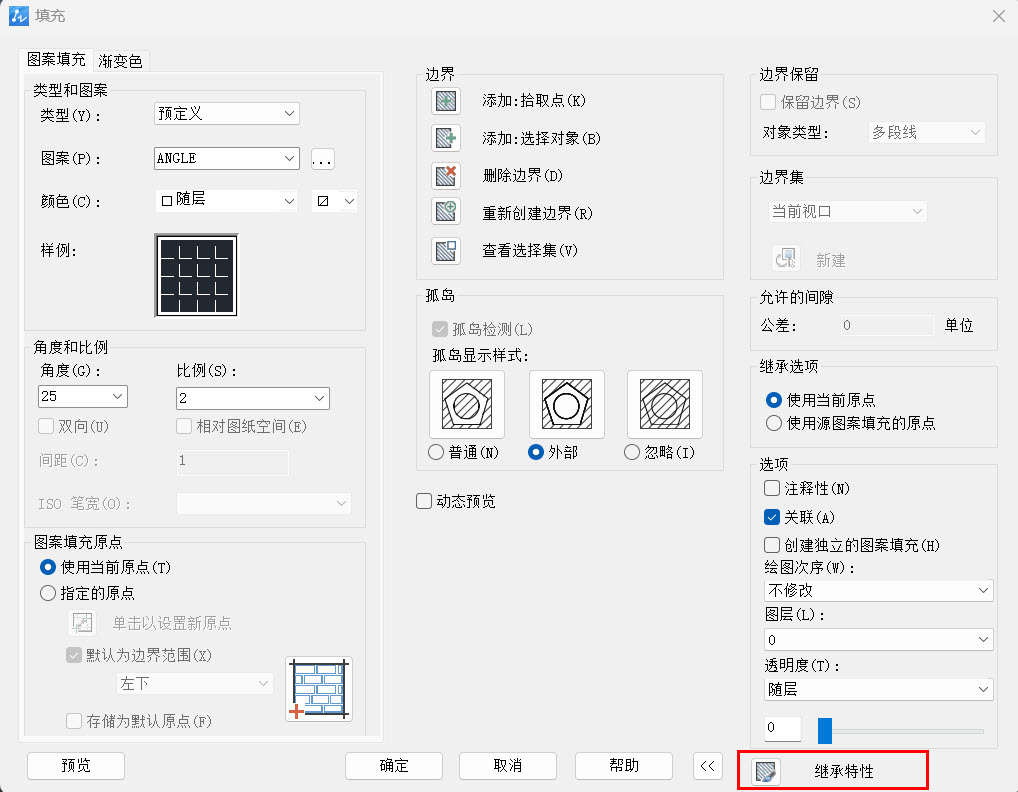
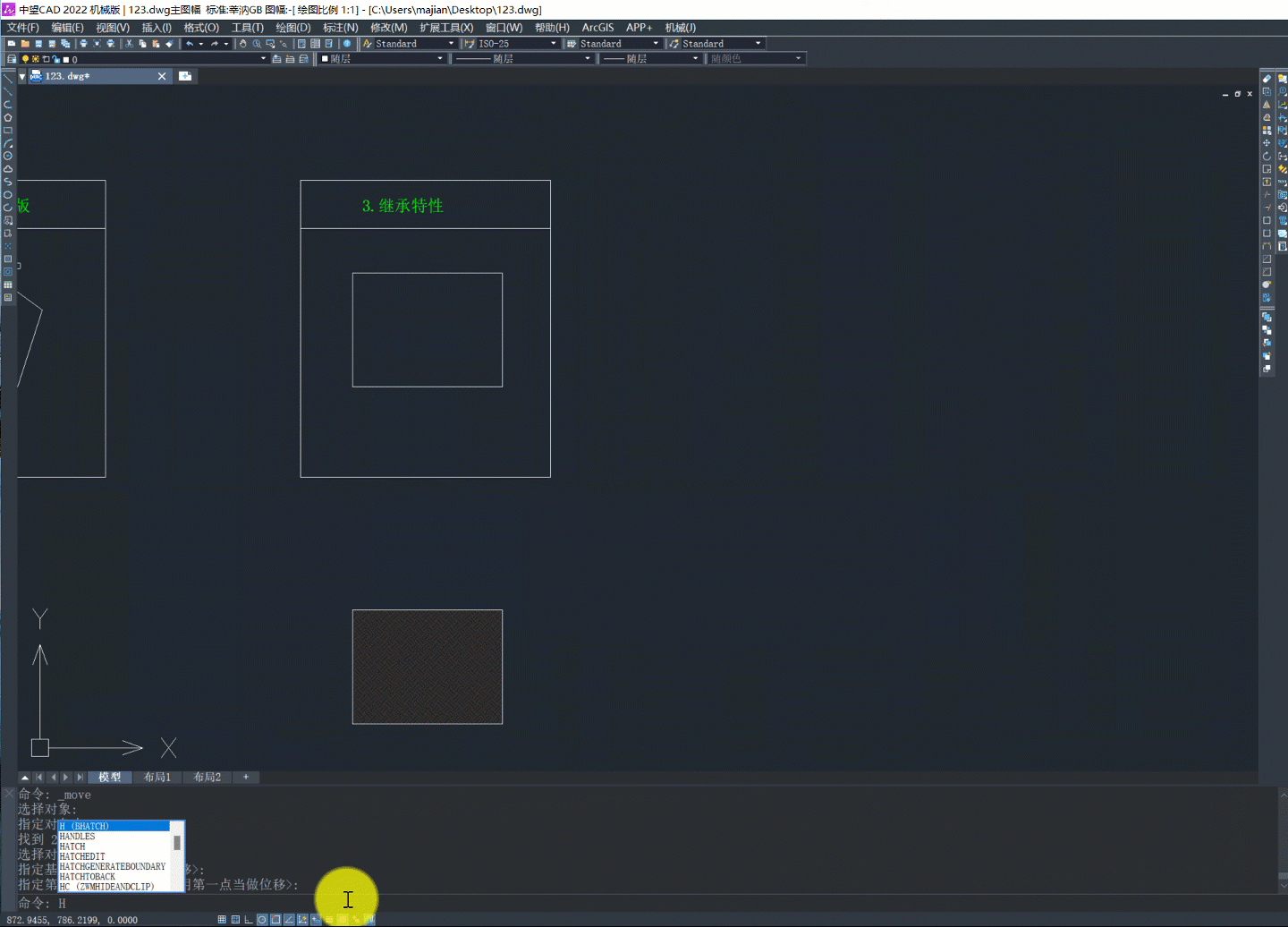
1.打开中望CAD,点击菜单栏的【拓展工具】——【绘图工具】——【超级填充】。
2.在【超级填充】页面框中,选择【块】,导入参考填充的样式文件,修改指定插入点、缩放比例、以及旋转参数,点击【确定】。
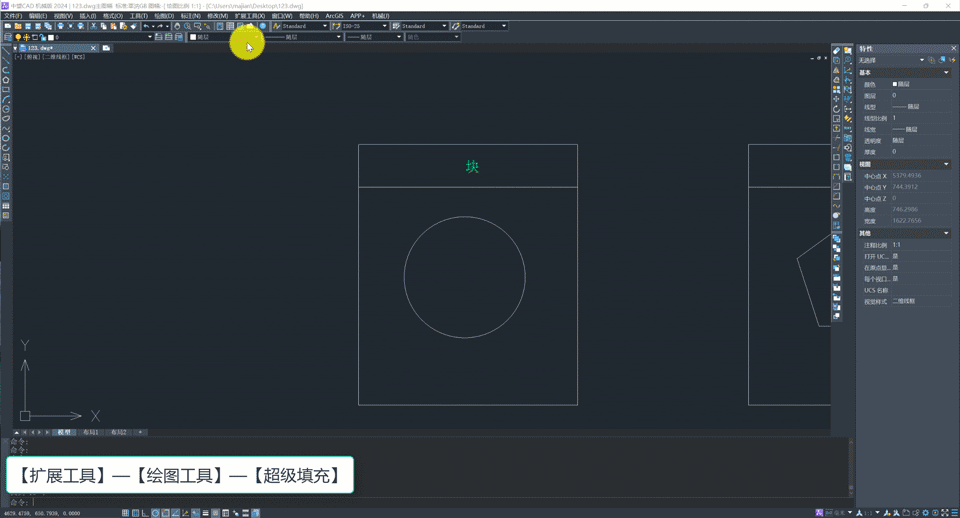
3.在操作面板中用鼠标框选导入的样式,并在待填充区域内部单击,指定填充区域,按下键盘回车键确认,完成填充。
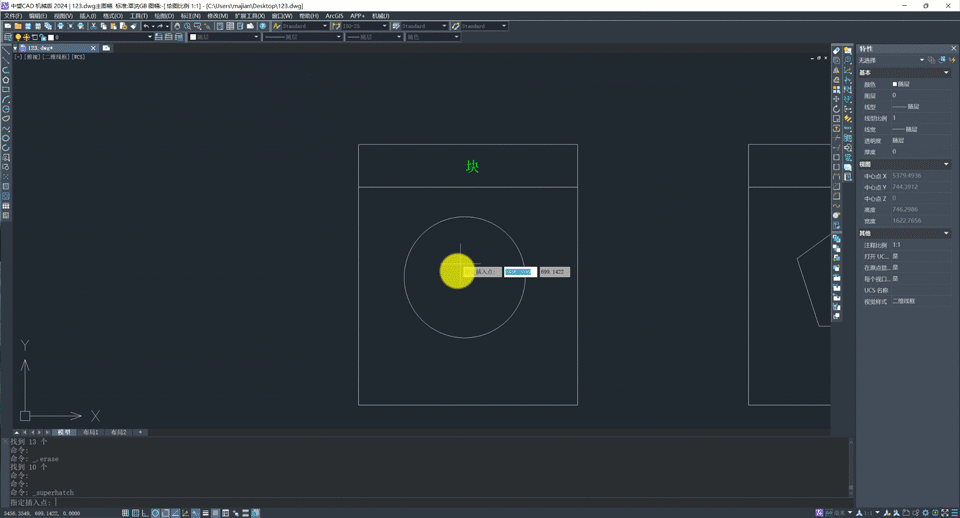
1.打开中望CAD,点击菜单栏的【拓展工具】——【绘图工具】——【超级填充】。
2.在【超级填充】页面框中,选择【外部参照填充】,点击导入外部参照的CAD文件,修改插入点、缩放比例、以及旋转参数。
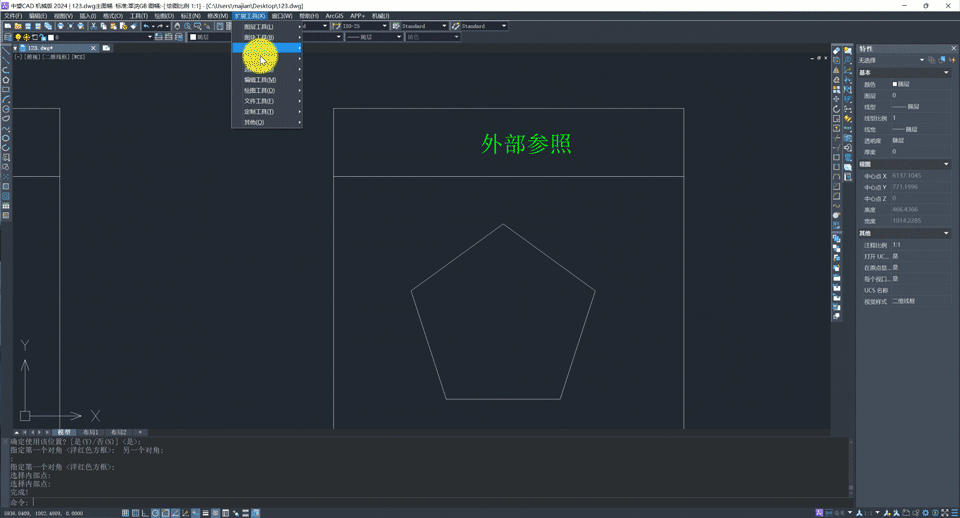
3.在操作面板中用鼠标框选导入的样式,并在待填充区域内部单击,指定填充区域,按回车键确认,完成填充。
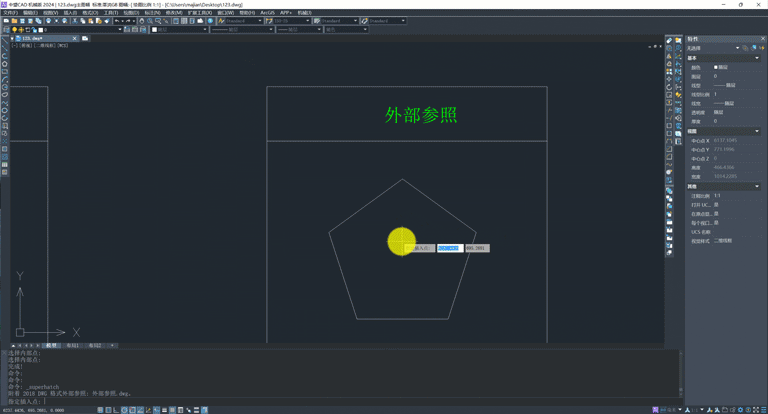
1.打开中望CAD,点击菜单栏的【拓展工具】——【绘图工具】——【超级填充】。
2.在【超级填充】页面框中,选择【光栅图像】,点击导入需要填充的图像,修改插入点、缩放比例、以及旋转参数。
3.在操作面板中用鼠标框选导入的样式,并在待填充区域内部单击,指定填充区域,按回车键确认,完成填充。
























学习
学习了,谢谢
学习了